
【10月の機能紹介】ルート検索結果画面のご紹介
いつも『ツーリングサポーター』をご利用いただきありがとうございます。
今回はアプリ版ツーリングサポーターのルート検索結果画面についてご紹介させていただきます。
ルート検索結果画面の表示の仕方
TOP画面上部の「ルート作成」をタップ>目的地を入力する>「ルート検索」ボタンをタップ
地図上の任意の地点をタップ>「ここへ行く」ボタンをタップ
などの方法で、ルート検索結果をスマホの画面に表示することができます。
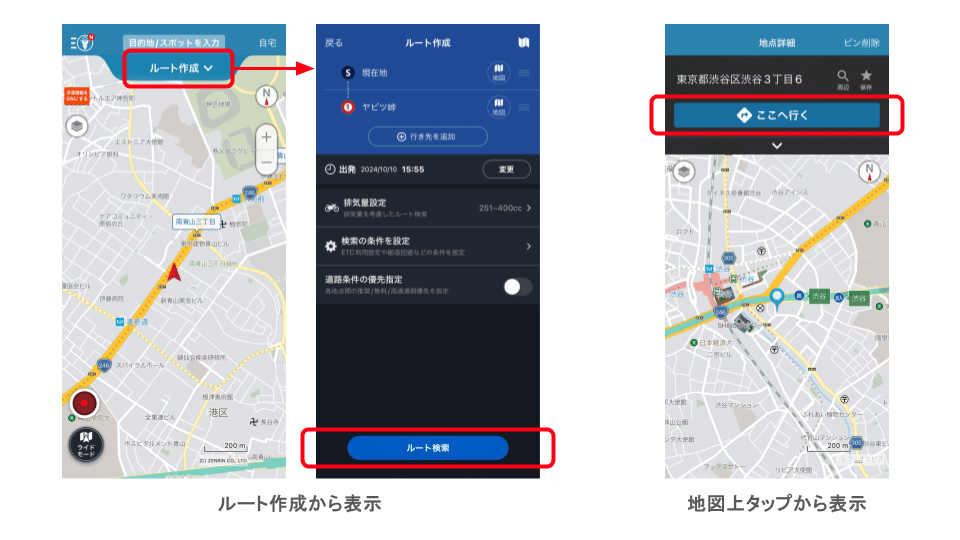
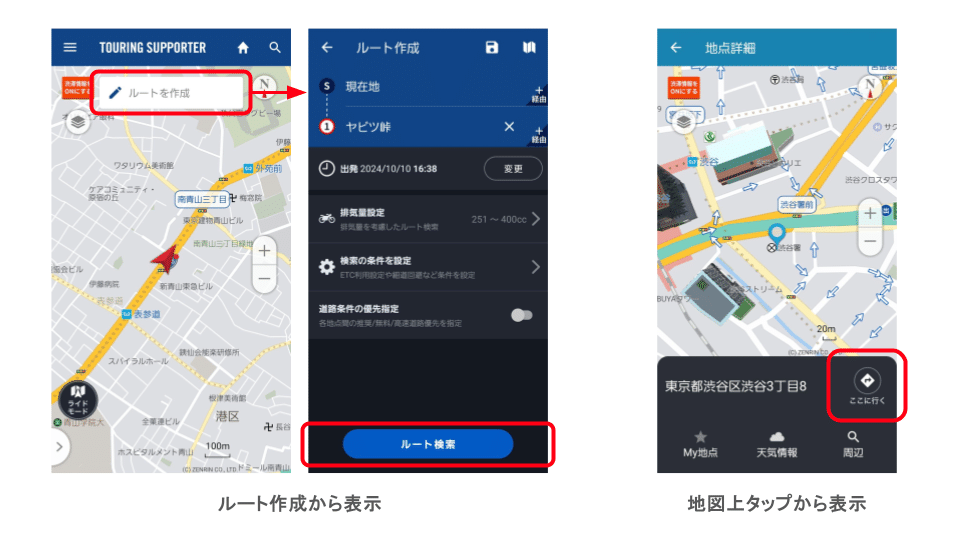
ルート検索結果画面のポイント
①ルート線の色
ツーリングサポーターのルート線の色は、以下の色分けがされています。
※2024年10月現在
緑色:無料一般道など
青色:高速道路・有料道路
ピンク:道幅の狭い道路
灰色:規制情報のある道路
点線(Androidのみ):バイクでは通行できない道

②ルートの詳細
画面上部の下矢印をタップすると、ルートの詳細を表示することができます。各道の料金詳細や、現在地からの詳細な道順、目的地の日の入り、日の出時刻も分かります。
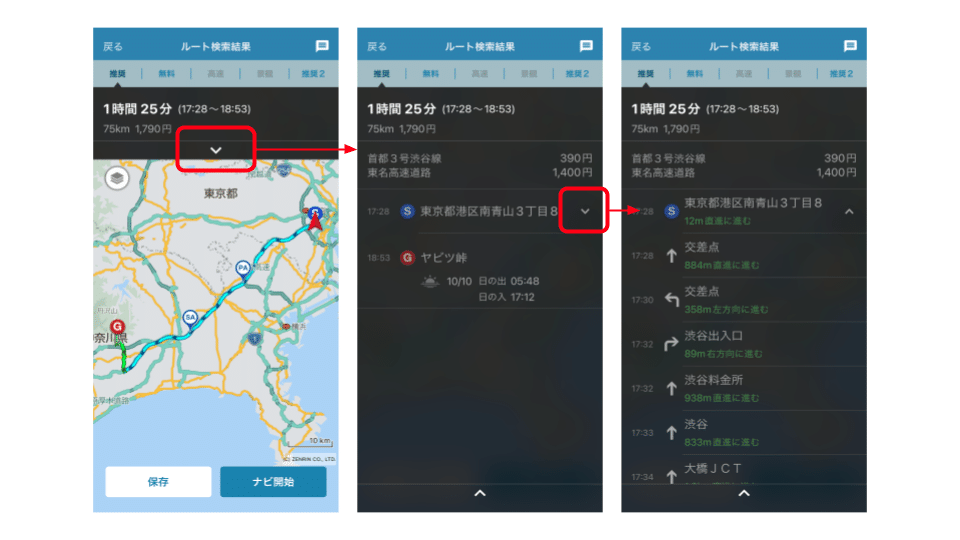

③SA、PAマーカー
表示されるSA、PAのマーカーはタップすることができます。何時に着く予定か、どのような設備があるかなどが確認できます。

④トンネルを回避
対象のトンネル(首都高速山手トンネルなど)がルートに含まれている際に、そのトンネルを回避するルートを表示することができます。
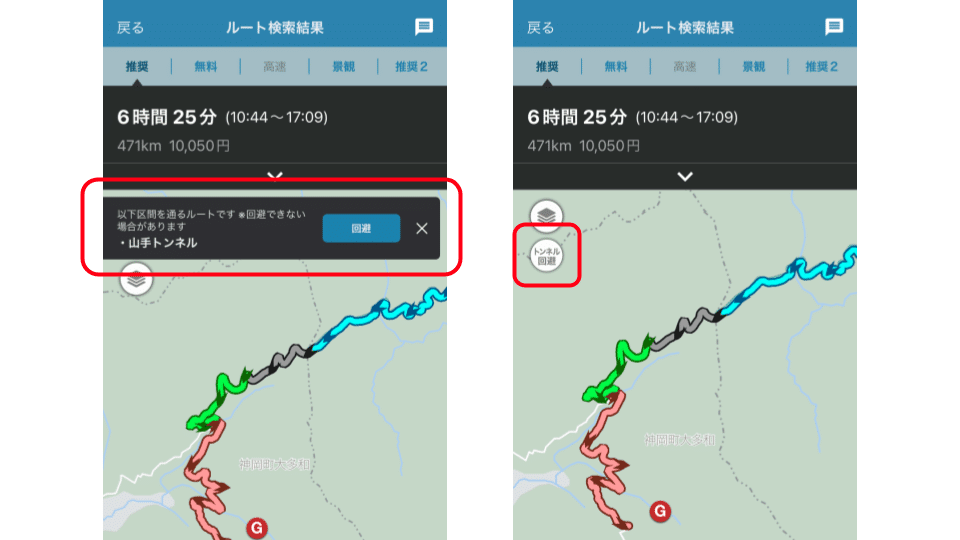
こちらの機能の詳細は以下のnoteにもまとめてありますので、よろしければご一読ください!
おわりに
ツーリングサポーターでは、これからも改善に努めて参ります。
皆さまからのご意見も参考にさせていただいておりますので、何かお気づきの点がございましたら、ぜひアプリ内のご意見箱までお寄せください!

本記事が参考になった方は♡ボタンを押していただけたら嬉しいです。
これからもツーリングサポーターをどうぞよろしくお願いいたします!
https://web.moto.touring.navitime.jp/
▼Android
https://play.google.com/store/apps/details?id=com.navitime.local.bike&referrer=utm_source%3Dnote
▼iOS
https://apps.apple.com/app/apple-store/id958072896?pt=13969&ct=note&mt=8
